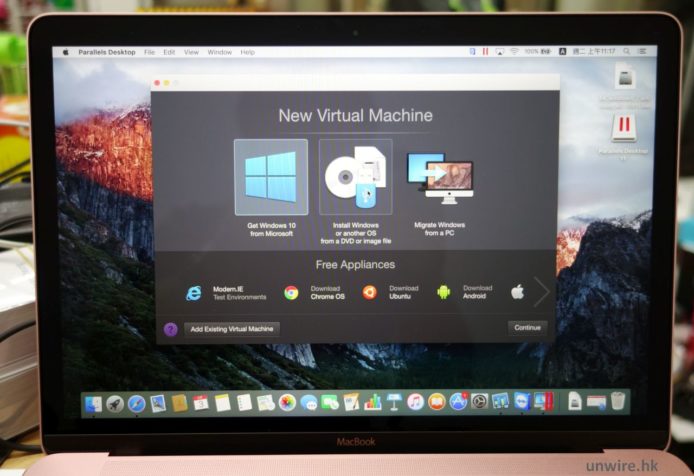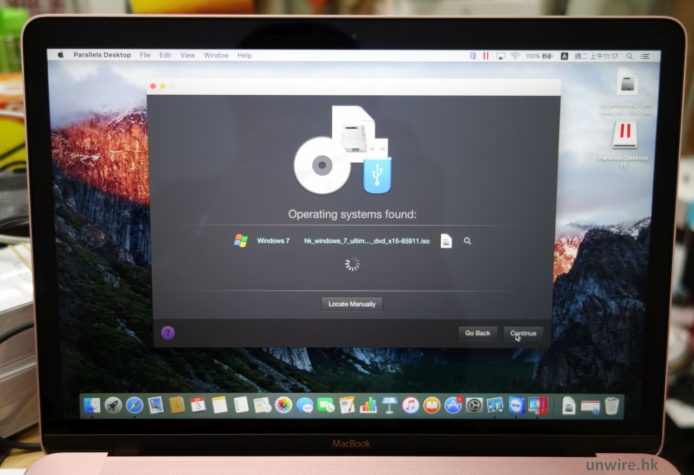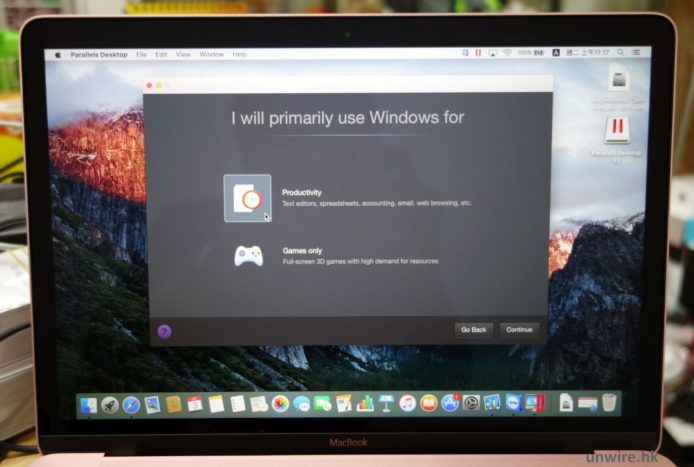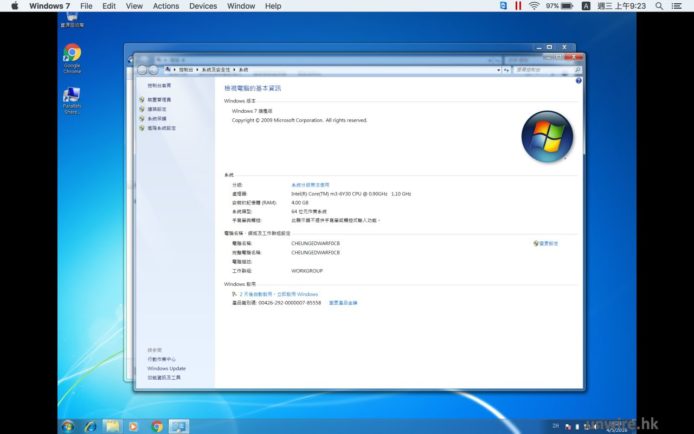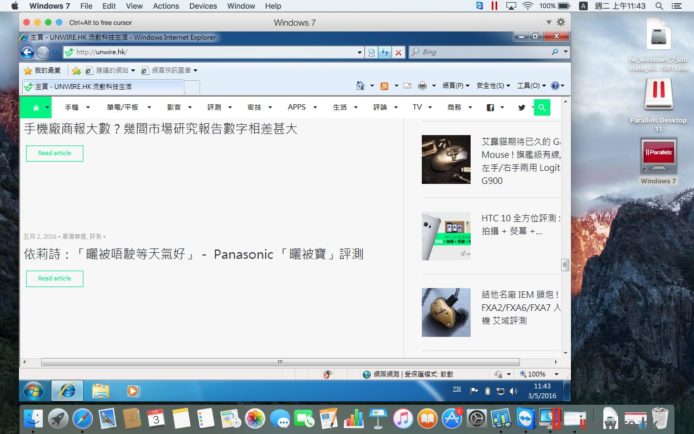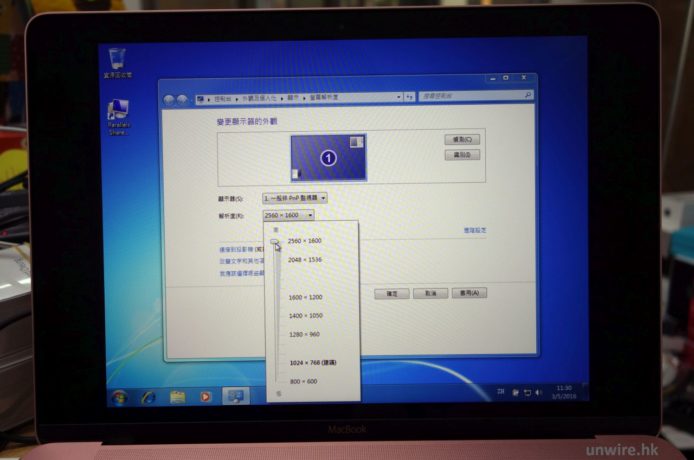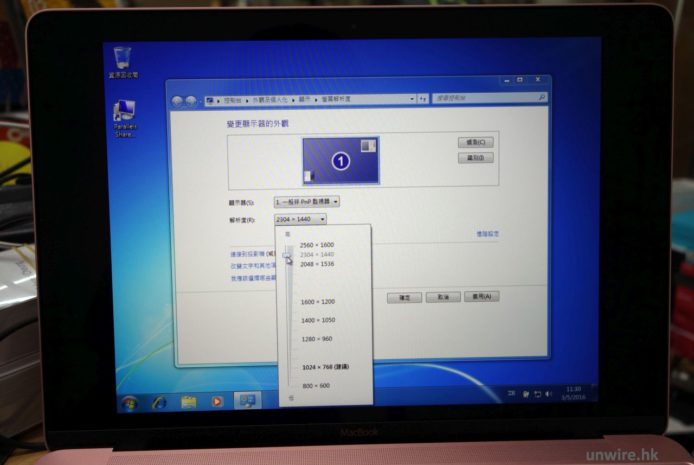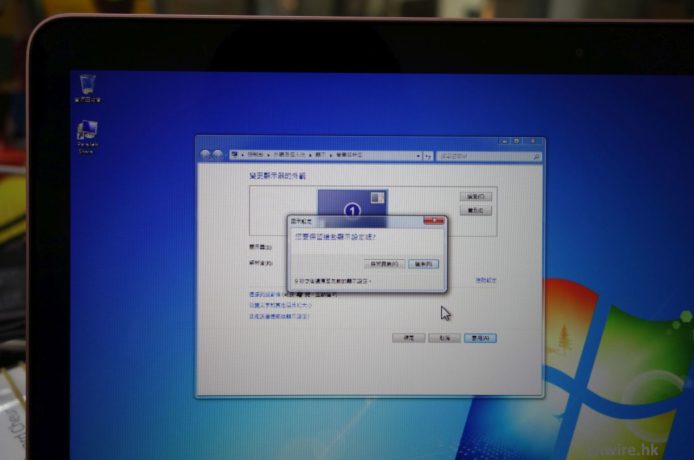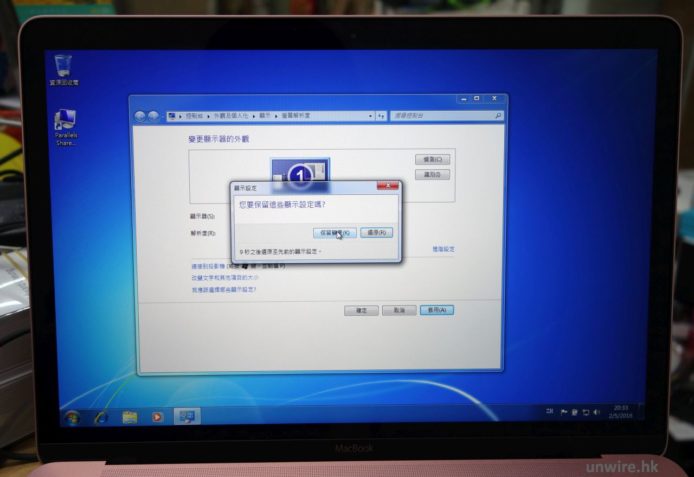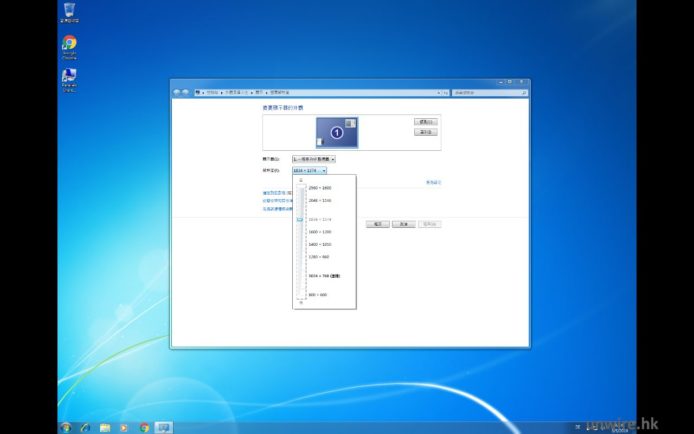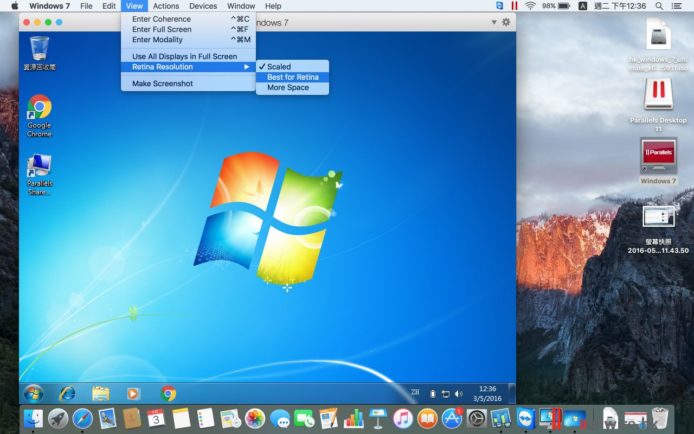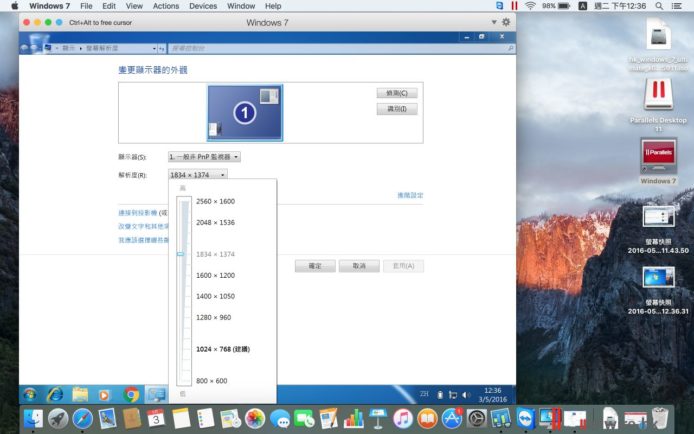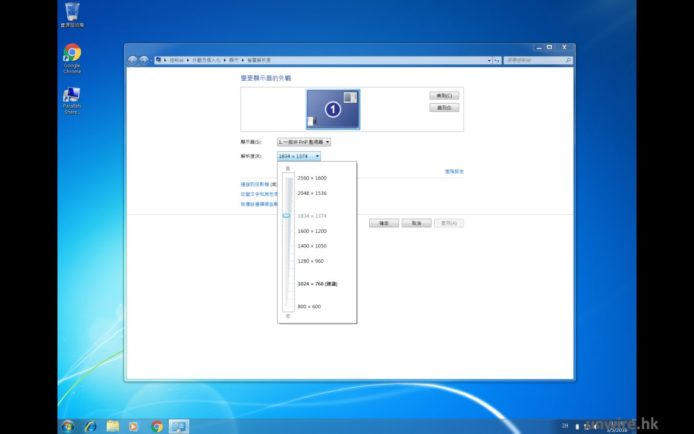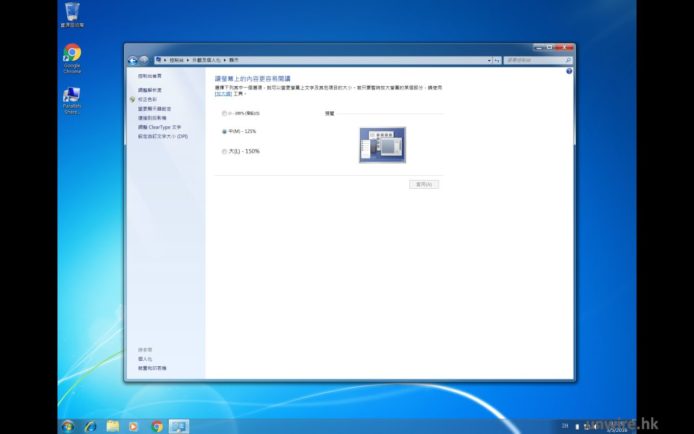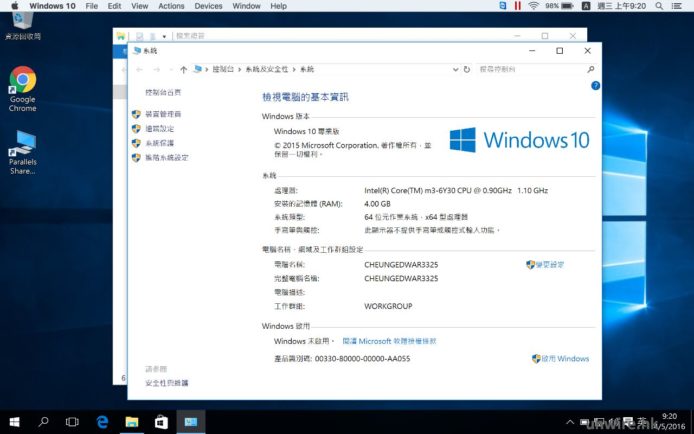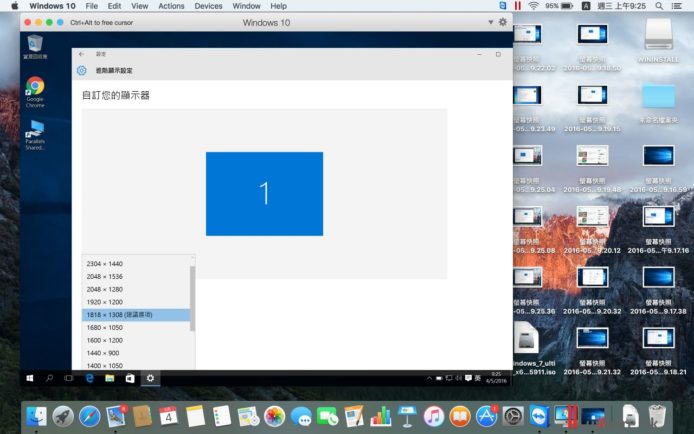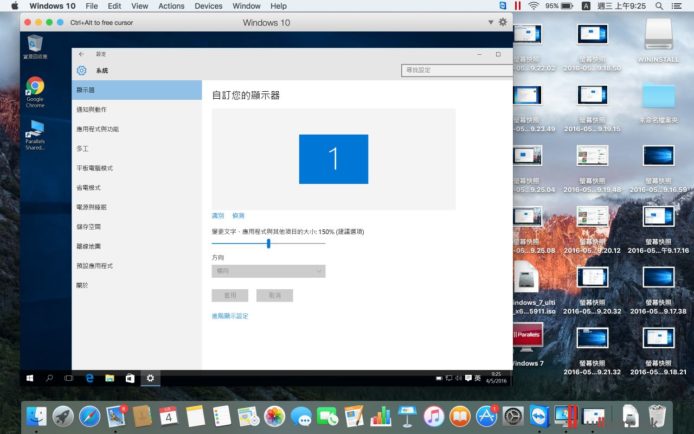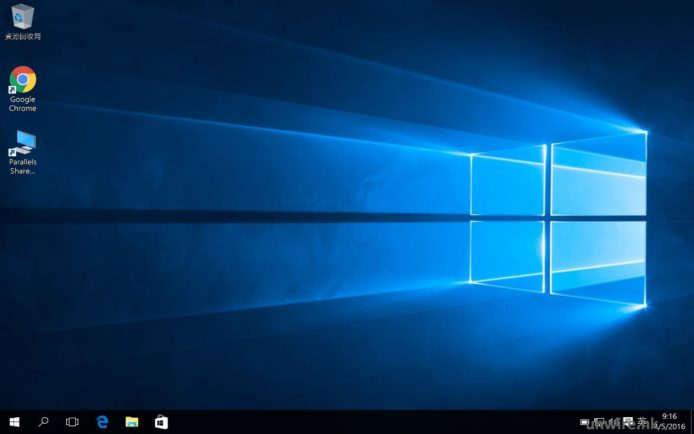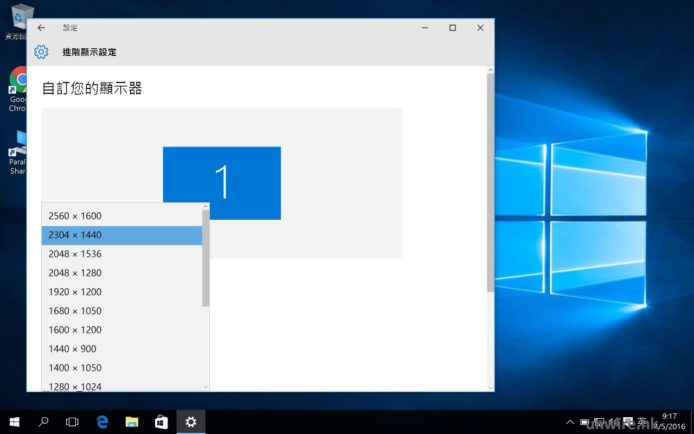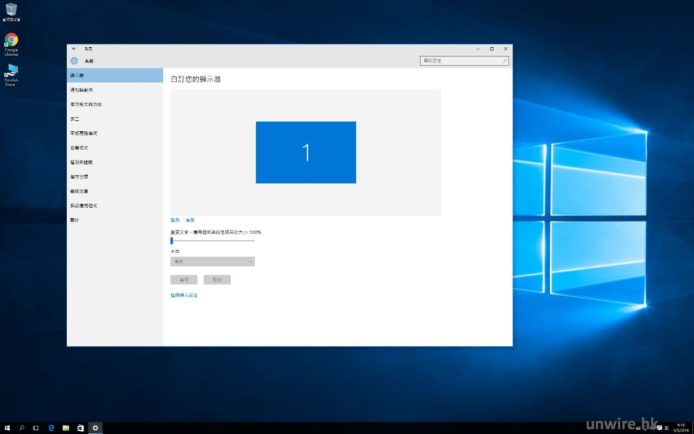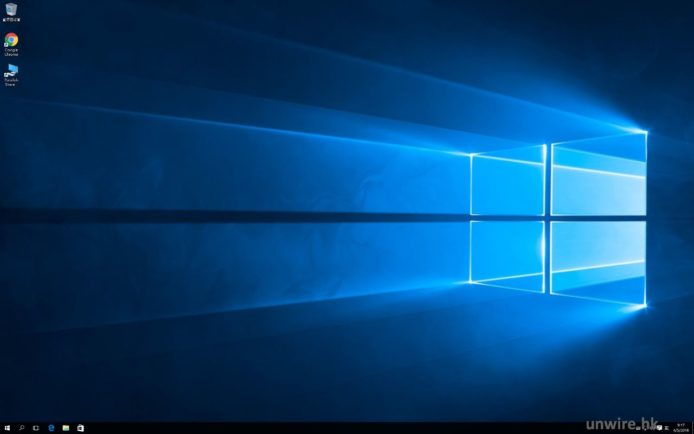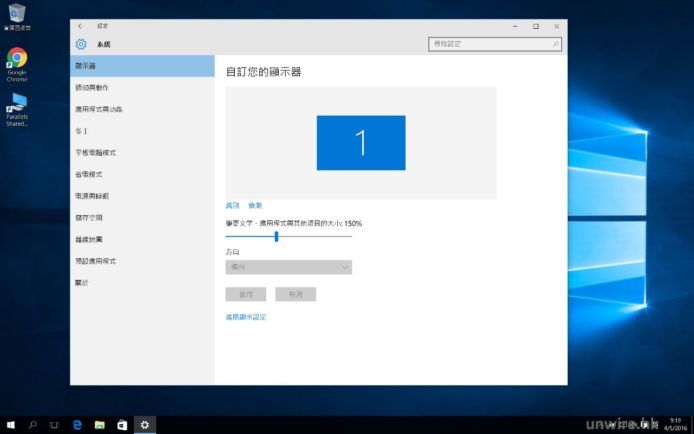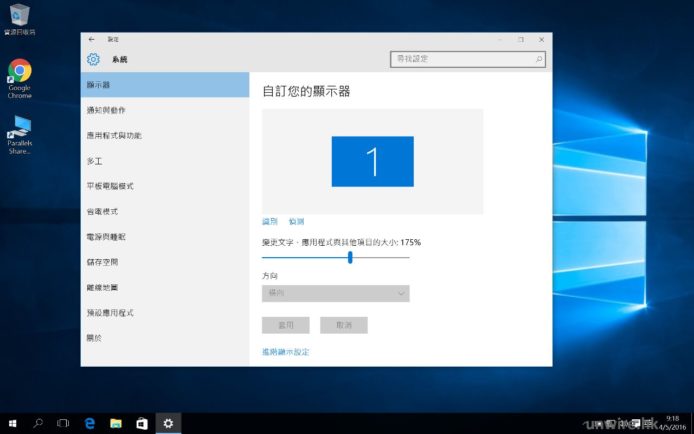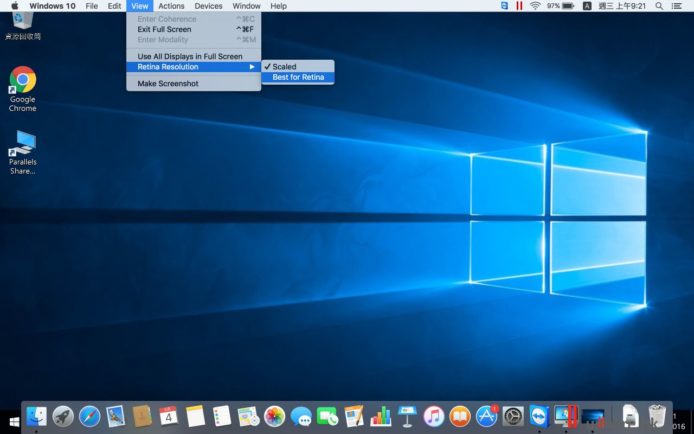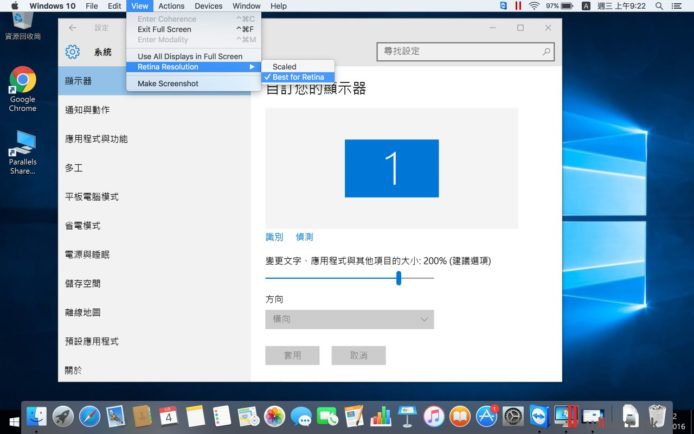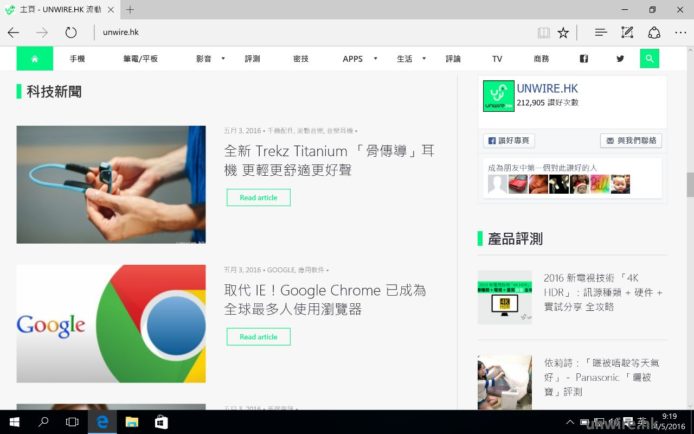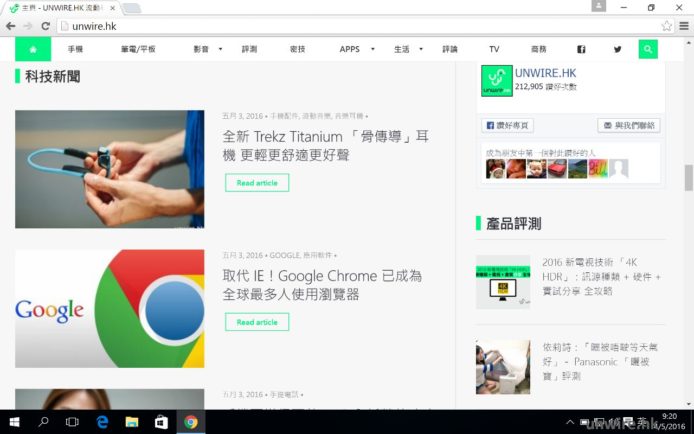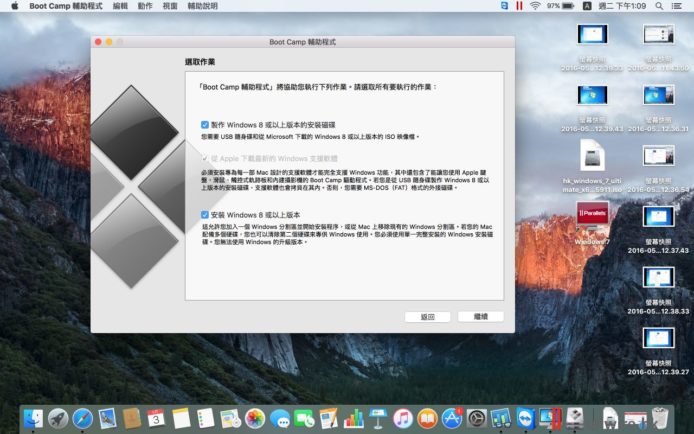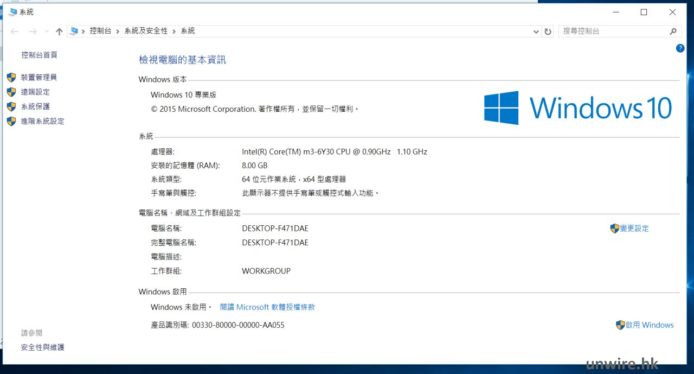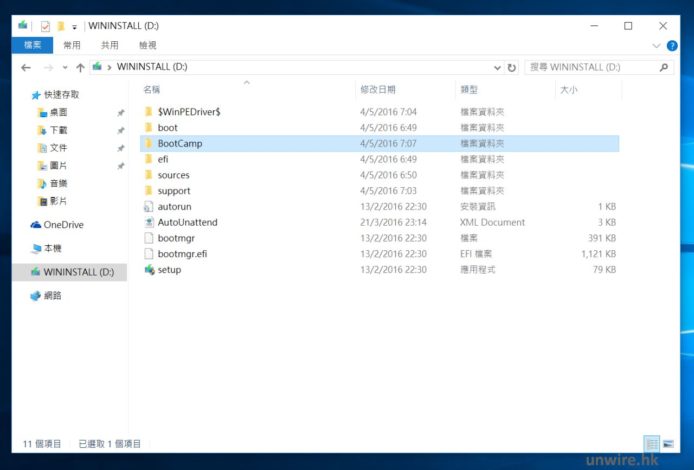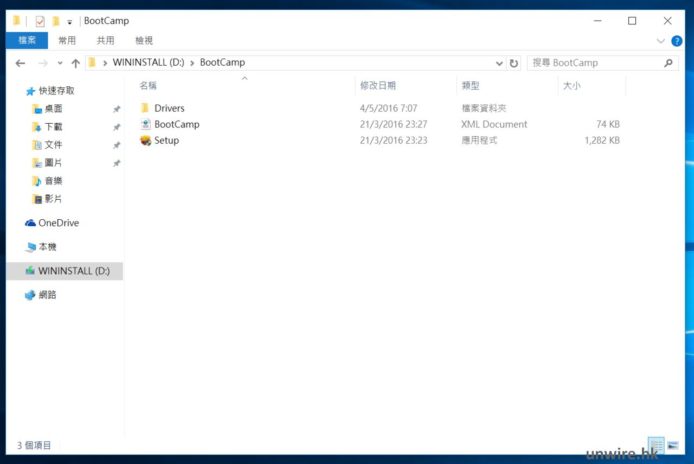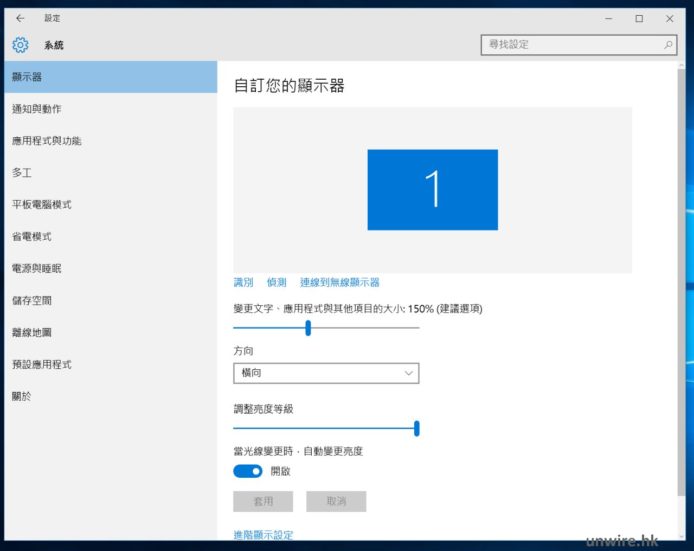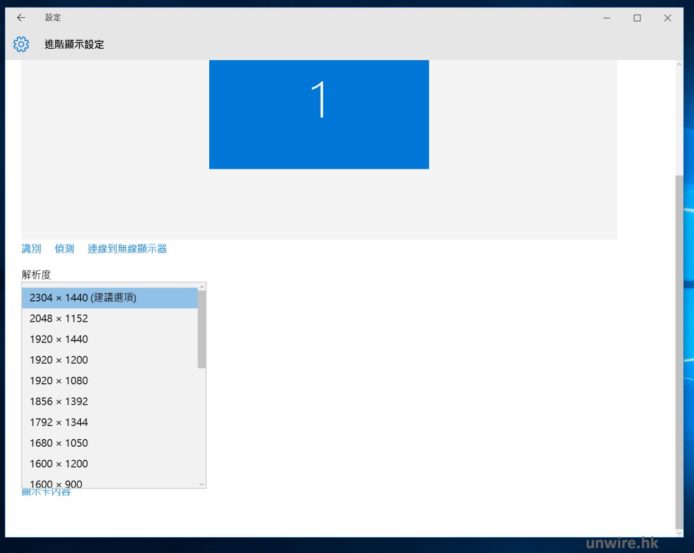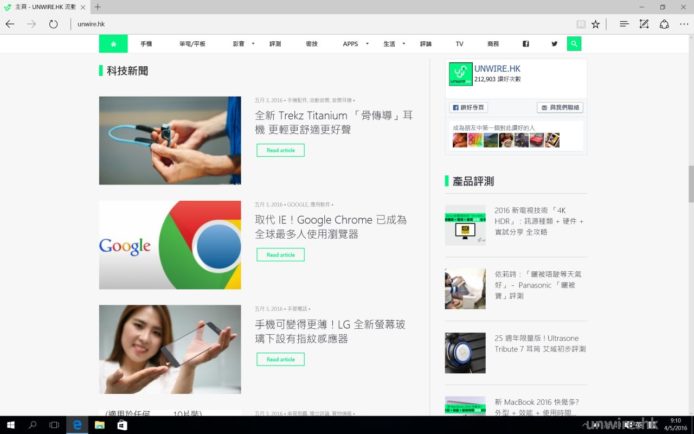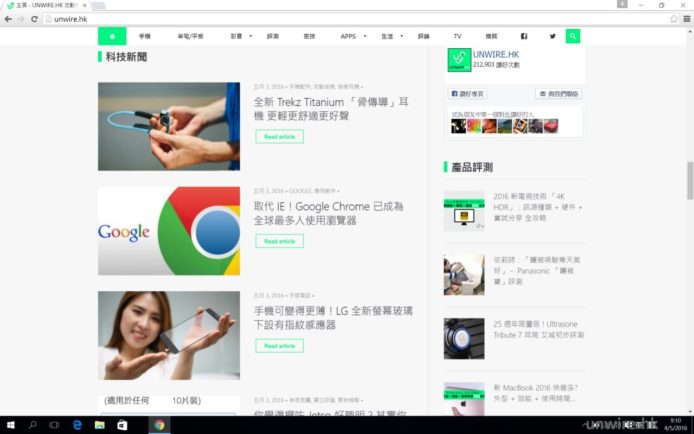上星期,筆者為大家詳細測試過二代 MacBook 的效能,以及它與第一代的分別,相信大家對新機應該有一定的了解吧?不過有 wire 民反映想知道 Parallel 配合 Windows 7 或 10 在新機上的表現究竟如何,現在就讓筆者為大家試試吧!
設定 Productivity 效能都唔錯
筆者採用的是最新版的 Parallel Desktop 11,配合的是 Windows 7 進行測試。由於有 wire 民反映主要是用來進行文書等基本工作,所以筆者安裝時選擇了設定為「Productivity」模式。安裝過程算是十分順利,大約 20 分鐘左右就完成(未計算安裝 Parallel Desktop 的時間)。至於安裝完成後,初步試過效能都算唔錯,無論是全熒幕模式還是視窗模式,一般工作例如上網、文書處理都無咩問題,唯一是滾動頁面上會有少許 kick 住 kick 住的情況,本來筆者以為是用了 IE 瀏覽器的關係,但換了 Chrome 瀏覽器後,雖然是好了一點點,但都未完全解決,所以尤其是如果要瀏覽較長頁面的網頁或者文件,大家可能要有少許耐性了。
▲如果要在二代 MacBook 上使用 Windows 7,就一定要透過 Parallel Desktop 這類虛擬 OS 軟件才能做到(因為 El Capitan 的 Boot Camp 只能支援 Windows 8 或以上的 Windows OS)。
▲如果你是文書為主的話,安裝時選擇 Productivity 就足夠了。
解像度去唔到最盡但已比 MBA 好
如果大家在二代 MacBook 上用 Parallel Desktop,其實無論是否使用全熒幕模式,均無法用盡 MacBook 本身的 2,304 x 1,440 解像度熒幕,筆者試過如果在 Parallel 中設定「Retina Resolution」為任何一個模式(Scaled、Best for Retina 或 More Space),均只去到 1,814 x 1,374 解像度,而且兩邊會各有一條黑 bar,對比用 Boot Camp 裝 Windows 來講,自然沒有那麼理想。但不用 boot 機已經可以用到 Windows,而且可以兩邊 files 互傳互通,而且這個解像度已經比任何一部 MBA 都要好,相信大家應該都不會太介意吧?(畢竟這個解像度已足夠滿足多數人需要。)
▲安裝完成,可見如果在 Parallel Desktop 11 以全熒幕用 Windows 7,兩邊會有兩條黑邊。
▲無論是用 IE 還是 Chrome 瀏覽網頁,又或者是用主熒幕或者視窗使用 Windows 7,整體都算暢順,但滾動頁面時會有 kick 住 kick 住的情況。
▲從此影片大家就可以看到在 m3 CPU 二代 MacBook 上運作 Windows 7(以 Parallel Desktop 11)的效果。
▲在 PD11 上運作 Windows 7,在二代 MacBook 可以見到比 MacBook 本身熒幕解像度更高的 2,560 x 1,600 的選項,但筆者絕對不建議大家選擇此項。
▲為什麼?因為筆者選擇二代 MacBook 熒幕本身的 2,304 x 1,400 解像度,都可以見到十分矇,如果解像度再高應該效果會更差。
▲設定為系統建議的 1,024 x 768 會好得多,但變相可以使用的位置就更少了,而且字的邊位都仍有少少化。
▲另外,大家如果真的想要高點解像度(例如:上圖的 1,834 x 1,374),是可以的,但字會變得一片矇矓。
▲如果在 View –> Retina Resolution 中選擇 Best for Retina,效果會好少少,因為系統會自動放大字體,感覺會清一點。
▲但筆者會建議使用「More Space」選項,這樣大家既可以享有較多空間,字體亦能保持稍為清晰,不過字邊仍然是有少少化。
相關文章:
世界冠軍球會盃明夏美國舉行 傳 Apple 以 10 億美元取得播放權 Apple 新 iPad 發佈會日期公佈 5 月 7 日晚上正式登場 Apple 開發自家大型語言模型 強調速度和私隱將在裝置上運行
m3 都唔錯 m5 理論上無問題
那麼可能大家會問:咁如果真係要買部 MacBook 二代,同時間又想要係上面用 Parallel Desktop 行 Windows,咁應該買 m3 定 m5 好啲?筆者為了盡試 Parallel Desktop 在 MacBook 二代上的效能,就拿了較低規格的 m3 處理器 MacBook 二代測試,就有上文的表現評價,如果 m3 機都有這個效果,相信 m5 版本的表現只有更好而已,所以大家就看自己的需要而選購吧:如果是文書為主,m3 版本已經夠用;但如果要簡單執相剪片,又或者想得閒打下機,m5 版本可能會較為適合。
Windows 10 又如何?
可能都有 wire 民會問:如果同一部機用 Parallel,上咗 Windows 10 又會唔會好一點?首先用 Parallel Desktop 11 上 Windows 10,用確實都用到,不過同用 Windows 7 一樣,都係用唔盡二代 MacBook 的熒幕解像度,即使確實可以 tune 到用個解像度,但要字體放大到去 200% 效果先至好一點點,但字邊都係有少少化化地。但暢順度方面,就比用 Windows 7 好得多,最少滾動頁面時不覺有 kick 住 kick 住的情況,雖然未去到 100% 暢順,但都改善了不少。至於日常文書,自然都一樣無問題啦,呢樣大家唔洗擔心。
▲如果以 PD11 運作 Windows 10,效果會比 Windows 7 理想。
▲以非全熒幕顯示時,解像度都有 1,818 x 1,308,字體放大為 150%,字體都幾清晰(最少比在 Windows 7 時好)。
▲用預設模式並用全熒幕模式使用,效果都算唔錯。
▲而且熒幕解像度都可以去盡到 2,304 x 1,440,字體仍然十分清。
▲不過字體放大上,筆者絕不建議大家用 100% 顯示,因為此時大家要用就要附送放大鏡先用到了。
▲調校到 150% 會比較好,但去到 175% 會比較理想,最少有空間工作之餘,字體又不會矇。(預設模式是 200% 放大。)
▲另外,如果大家選擇「Best for Retina」,字體就會清晰至像用 Boot Camp 使用 Windows 10 般,建議大家採用此模式。
▲以 PD11 運作 Windows 10,完全沒有了在 Windows 7 上滾動頁面那種 kick 住 kick 住的情況。
▲從此試玩影片,大家就見到 Windows 10 @ PD11 在二代 MacBook 上確實表現較 Windows 7 @ PD11 好。
Boot Camp 又點樣?
至於 Boot Camp 裝 Windows 又會唔會再好啲?筆者就在二代 MacBook 上以 Boot Camp 安裝 Windows 10 並測試它的效果。首先提一提的是,筆者未能測試 Windows 7,原因是二代 MacBook 內建的 Mac OS X El Capitan 作業系統的 Boot Camp OS 只能支援安裝 Windows 8 或以上的 OS,所以如果大家是想用 Windows 7,就只能選擇用 Parallel Desktop 11 了。
▲如果大家要在二代 MacBook 上用 Boot Camp 裝 Windows,就只能選擇 Windows 8 / 8.1 或 10,筆者當然建議大家選擇 Windows 10 會較佳啦。
用 Boot Camp 安裝過程都算順利,但記得一點的是,大家要先預備 USB Type-C 分插器,還要多預備一個 USB Hubs(一開二或以上 USB 頭),因為大家既要將 Mac 在 Windows 上的 driver 抄到手指中,重新啟動後 MacBook 的鍵盤及 TouchPad 會完全失效,需要預先接駁有 USB 訊號接收器的滑鼠,又或者有線滑鼠進行操控才能安裝。
▲由於預備好裝機手指再重新啟動電腦裝 Windows 時,鍵盤及 TouchPad 會完全失效,所以大家一定要預先準備 Type-C 分插器及一個 USB Hubs,方便接駁裝機手指及滑鼠(記住要用有 USB 訊號接收器的滑鼠或有線滑鼠)。
裝完後,在 USB 手指中點按「BootCamp」中的 setup 執行檔,安裝所有 drivers 就大功告成了。Boot Camp 行 Windows 10 相比用 Parallel Desktop 11 運作,畢竟是原生運行,所以運作上與在用一部 Windows 手提電腦分別不大,即使在 m3 CPU 版本的二代 MacBook 上,亦十分暢順,完全無任何窒或者 kick 住 kick 住的情況,如果大家對運作流暢度有很高要求,看來這是唯一選擇。
▲順利在二代 MacBook 上以 Boot Camp 安裝了 Windows 10!
▲大家要記住先在裝機手機中開啟「BootCamp」文件夾內的 Setup 執行檔,裝好所有 drivers 才開始使用哦!
▲用 Boot Camp 裝 Windows 的最大好處是以二代 MacBook 的硬件原生運作 Windows 10,不但最為暢順,亦能預設順利出到 MacBook 熒幕本身的 2,304 x 1,440 解像度效果,字體亦十分清晰。
▲而且在 Boot Camp 下的 Windows 10,無論是用 Edge 或者 Chrome 瀏覽器滾動頁面瀏覽都唔會有任何 kick 住 kick 住的情況,完全像在用 Windows 手提電腦的效果。
▲這就是二代 MacBook 運作 Windows 10 @ Boot Camp 的實試效果,大家可以看看。
總結:用 Windows 為主力都係揀 Windows 機種啦……
老實說,測試過 Parallel Desktop 11 在二代 MacBook 上的表現,老實說只能說是合格好一點,未至於是十分完美,當然如果大家以往是在 MBA 甚至 MBP / MBPr 上用 Parallel Desktop,希望在二代 MacBook 上也有相同表現,筆者勸大家還是不要有太高期望了。但如果大家只是以做文書為主,這種做法還算不錯的,最少不用 reboot 電腦,也可以用得到 Windows,作為緊急要用 Windows 程式時使用(即是當作救亡方案),都算可以接受的。但如果大家是想以二代 MacBook 作為運作 Windows 的主力機,筆者還是建議大家買回 Windows 手提電腦好了。又或者,如果大家真的很喜歡二代 MacBook 的機身設計,最少也要用 Boot Camp 運行 Windows,才能有如在 Mac OS 上般的運作暢順度。不過這種做法,就焗住大家最少都用 Windows 8(但當然筆者會建議大家用 Windows 10 較好啦)……
相關文章:
世界冠軍球會盃明夏美國舉行 傳 Apple 以 10 億美元取得播放權 Apple 新 iPad 發佈會日期公佈 5 月 7 日晚上正式登場 Apple 開發自家大型語言模型 強調速度和私隱將在裝置上運行
分享到 :
最新影片